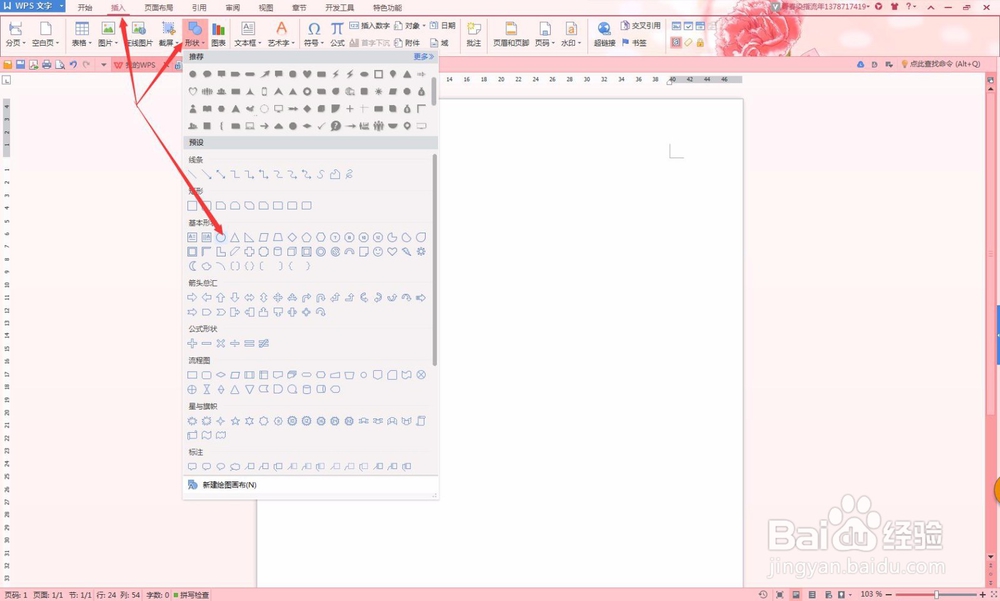1、首先打开你的文档正文,把鼠标光标放在你要放置印章的位置,单击“插入”---“形状”---在它的选项里面选择“椭圆”
2、这时光标就变成+形状,在指定位置的同时,按住shift键和鼠标左键绘制圆,拖动到你要的大小,或者也可以按图上的位置指示 修改大小。
3、如图所示,选择“填充”----“无填充颜色”,它的内部就没有颜色了。
4、还要点击下方的“轮廓”改变它的颜色为红色,线型宽度为4.5磅,或者也可以选中形状,单击右键,选择颜色和线型。
5、在“插入”-----“艺术字”---选择你喜欢的样式---输入你要的文字----在陴查哉厥右上角有“文字效果”---“转换”-----上弯弧。
6、之后点击一下界面,就是如图所示的样子了。
7、最后,将其移动到合适的位置即可。当然一般的印章还有其他的形状,做法是一样的,动起手来试试吧。